Aplikacija Notes, ki je bila predstavljena v OS X različici 10.8 (ali kot se bolj pogosto imenuje "OS X Mountain Lion"), je bila skoraj smešno slaba. Z enim najbolj smešnih skeuomorfnih uporabniških vmesnikov vseh časov tvegam, da ugibam, da te aplikacije nihče ni uporabljal redno.
Hitro naprej 4 leta in 3 različice OS pozneje in aplikacija Notes je postala veliko bolj ugledna. Today Notes se lahko ponosno sooči z močnimi možnostmi tretjih oseb, kot sta Microsoft OneNote ali Evernote. To ne pomeni, da Notes naredi vse, o čemer bi lahko sanjali v aplikaciji za beležke, vendar naredi dovolj, da je koristen za veliko večino ljudi.
Če vas zanima, ali je Notes v OS X El Capitan aplikacija za beležke, ki ste jo vedno iskali, naj vas vodim skozi nekatere njene funkcije.
Vsebina
- Pisalno okolje
- Organiziranje vaših zapiskov
-
Priloge in opombe
- Povezane objave:
Pisalno okolje
Opombe v OS X El Capitan imajo zelo preprost uporabniški vmesnik. Zasnova uporabniškega vmesnika s 3 stolpci najdemo v najrazličnejših aplikacijah v sistemu OS X, zato daje aplikaciji nekaj intuitivnih lastnosti, ki jih prejšnjim skevomorfnim dizajnom manjkajo. Ko se premikam po uporabniškem vmesniku, bom razložil različne razdelke in gumbe:
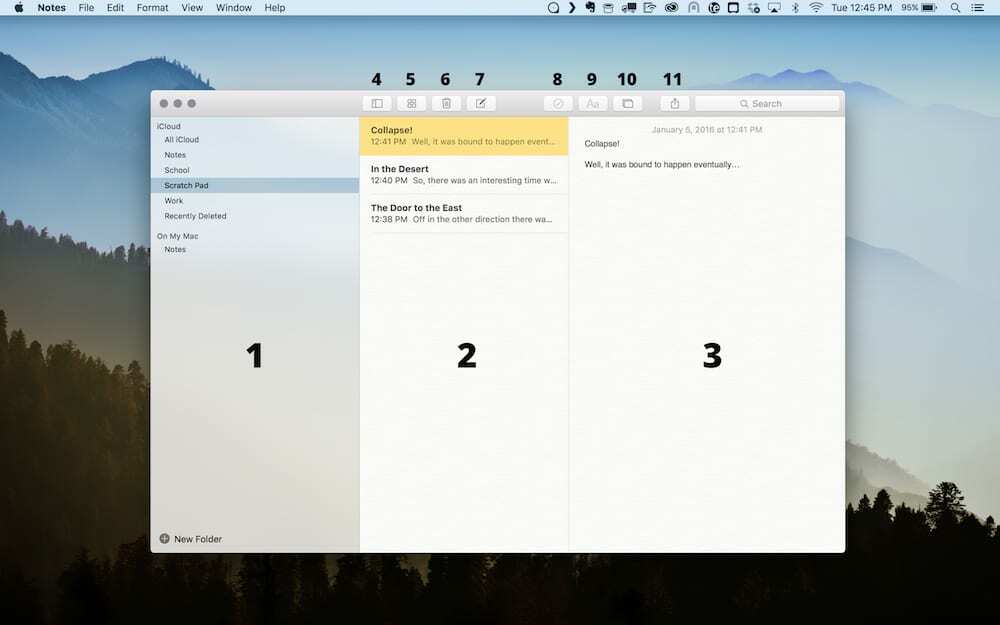
- Seznam map — Ta pogled vam omogoča izbiro med različnimi mapami. Z izbiro mape se spremeni, kar se prikaže na seznamu opomb. S seznama map lahko naredite veliko, kar bomo podrobneje obravnavali v trenutku.
- Seznam opomb — To navaja vse opombe v izbrani mapi.
- Opomba Pogled — To prikazuje trenutno izbrano beležko in je območje, kjer lahko dejansko pišete.
- Preklop seznama map — Ta gumb preklopi vidnost seznama map, če vas zanima okolje za pisanje brez motenj.
- Preklop pogleda priloge — Ta gumb preklopi pogled prilog, o katerem bomo več govorili čez nekaj časa.
- Izbriši opombo — Pošlje trenutno izbrano beležko v koš.
- Nova opomba — Ustvari novo beležko v trenutno izbrani mapi.
- Vstavi potrditveno polje — To je nova funkcija Notes v OS X El Capitan in omogoča, da vstavite potrditveno polje. To potrditveno polje lahko nato preklapljate naprej in nazaj, kolikor želite. To je hitrejši in bolj uporaben način za hitro ustvarjanje seznama opravil.
- Izbirnik naslovov — Še ena nova funkcija Notes, ki vam omogoča, da vsebini v zapisku dodelite vnaprej oblikovane naslove. Tukaj je dovolj možnosti, da bi bile uporabne, vendar ne toliko, da bi postalo zmedeno.
- Vstavi prilogo — Ta gumb odpre plavajoče okno, ki vam omogoča dostop do slik, ki jih najdete v aplikaciji Fotografije ali v aplikaciji Photo Booth.
- Delite list — Ta list za skupno rabo, ki ga danes najdemo tako v iOS kot OS X, se obnaša po pričakovanjih in vam ponuja seznam možnosti, kjer lahko »delite« svojo beležko.
Organiziranje vaših zapiskov
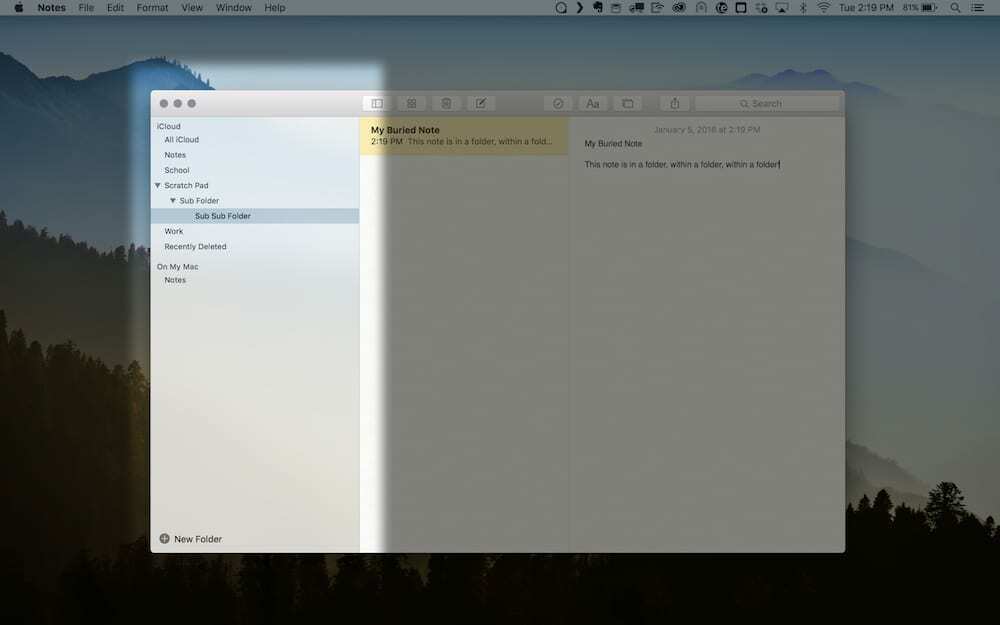
Pogled seznama map dejansko omogoča veliko različnih stvari. Ustvarite lahko nove mape, preuredite vrstni red, v katerem so navedene, ali preimenujete že obstoječe. Pravzaprav lahko stvari naredite še korak dlje in povlečete mape v druge mape, da ustvarite ugnezdeno strukturo.
Ta vrsta prilagodljive strukture map resnično dvigne Notes in vam omogoča, da shranite veliko več zapiskov, kot bi jih sicer.
Priloge in opombe
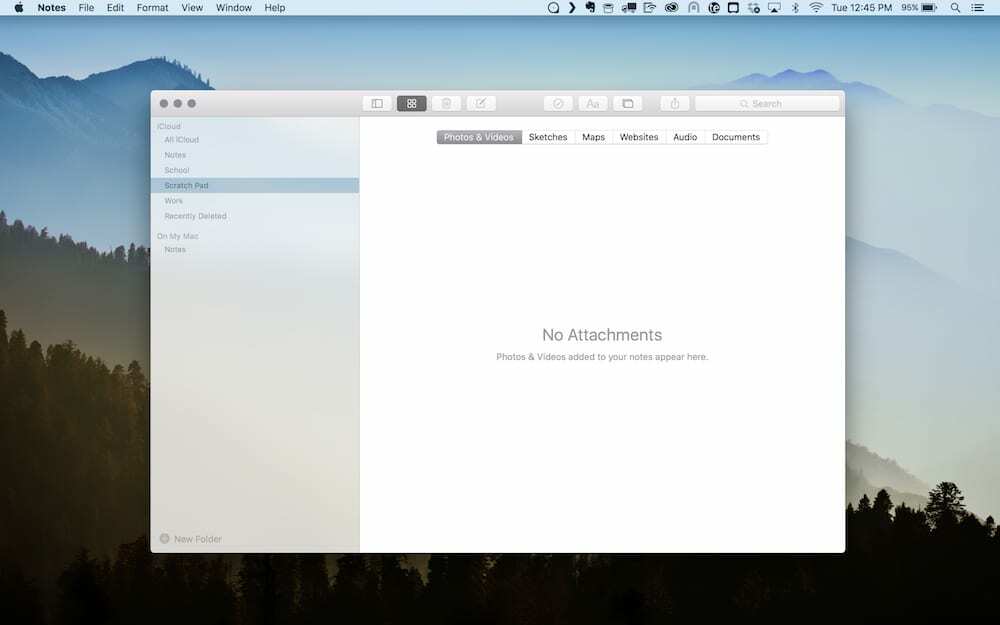
Pogled prilog je še ena nova funkcija, ki resnično poveča uporabnost Notes. Svojim zapiskom lahko priložite veliko različnih vrst datotek. Najlažji način za to je tako, da povlečete in spustite datoteke iz okna Finderja v pogled beležk.
V pogledu priloge lahko dobite občutek za vse različne priloge, ki jih imate v svoji knjižnici zapiskov.
Resnično mislim, da je nova aplikacija Notes, izdana v OS X El Capitan, pomembna izboljšava. To povzdigne tisto, kar se je sprva zdelo, da je nesmiselna aplikacija, zasnovana za simulacijo paritete z iOS-om, v digitalni prenosnik z vsemi funkcijami, ki je sposoben zadovoljiti potrebe večine ljudi po beleženju.

Obseden s tehnologijo od zgodnjega prihoda A/UX na Apple, je Sudz (SK) odgovoren za uredniško vodenje AppleToolBoxa. Ima sedež v Los Angelesu, CA.
Sudz je specializiran za pokrivanje vseh stvari macOS, saj je v preteklih letih pregledal na desetine razvoja OS X in macOS.
V prejšnjem življenju je Sudz delal in pomagal podjetjem na seznamu Fortune 100 pri njihovih željah glede tehnologije in poslovne transformacije.